皆さんはこんな経験ありませんか?

家族の写真を1ページにまとめて印刷しようとしたら順番がおかしくなっちゃった。。。



講義資料のスクリーンショットを、順番に並べて印刷できない。。。
どういうことかと言いますと、
windowsの印刷機能で画像を複数枚印刷しようとすると、順番がおかしくなってしまう
ということなんですね。
例えば、
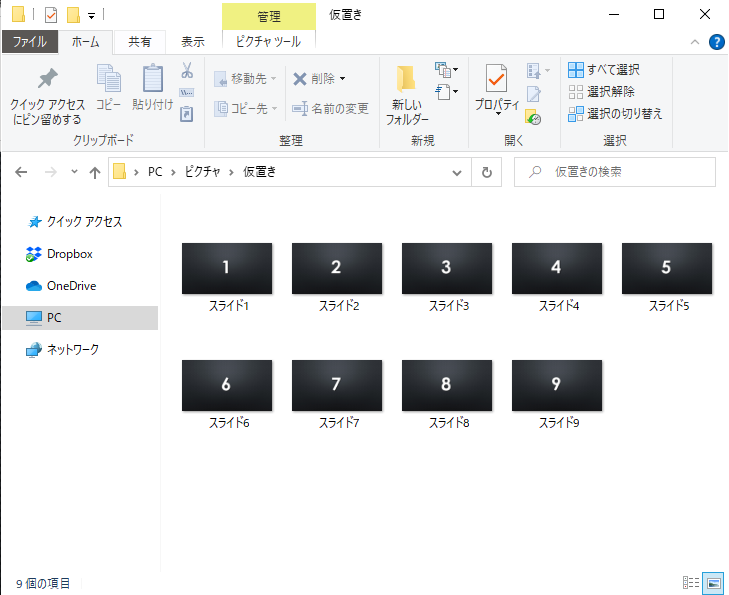
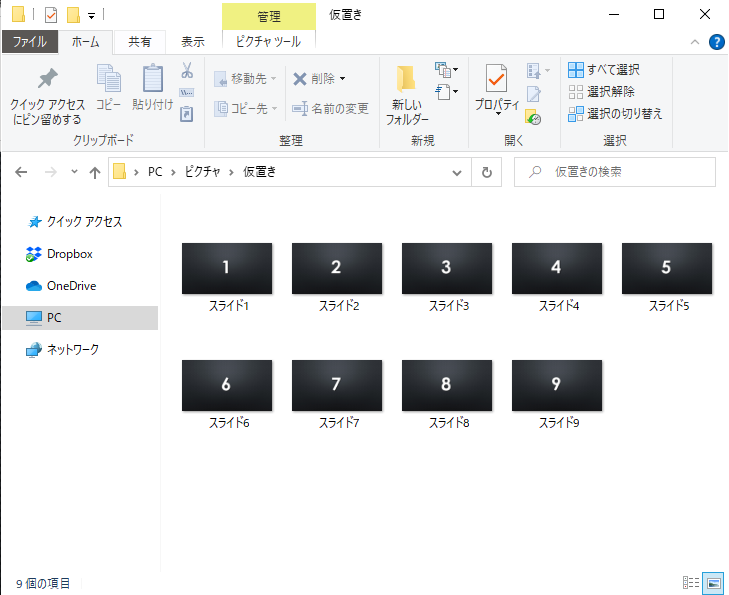
この9枚の画像を1ページにまとめて印刷しようとすると。。。
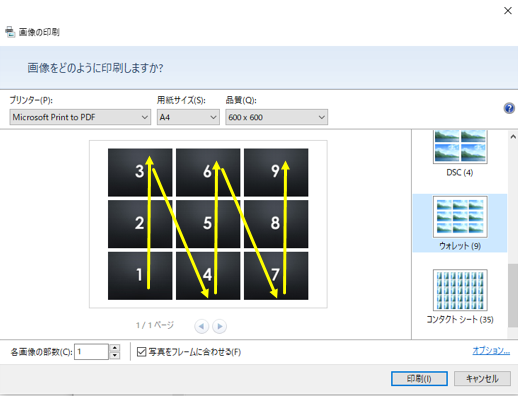
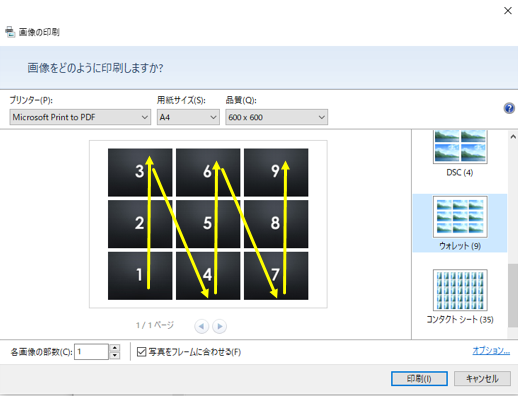
あれ?なんだこの配列は。。。
となってしまうんですよね。
というわけで今回はこの問題の解決策を3つ、皆さんにお伝えしようと思います!
私もこの方法で、大学の講義資料を順番通りにして印刷していました!


1. PowerPointを活用しよう!
私が紹介する解決策は、画像をPowerPoint化してしまうというものです。
- 画像をPowerPointスライド化
- PowerPointの印刷機能で印刷
PowerPointには、複数の画像ファイルをスライドに取り込む機能があるんですね。
それがこちら。フォトアルバム機能です。
やり方は、①挿入→②フォトアルバムを選択。
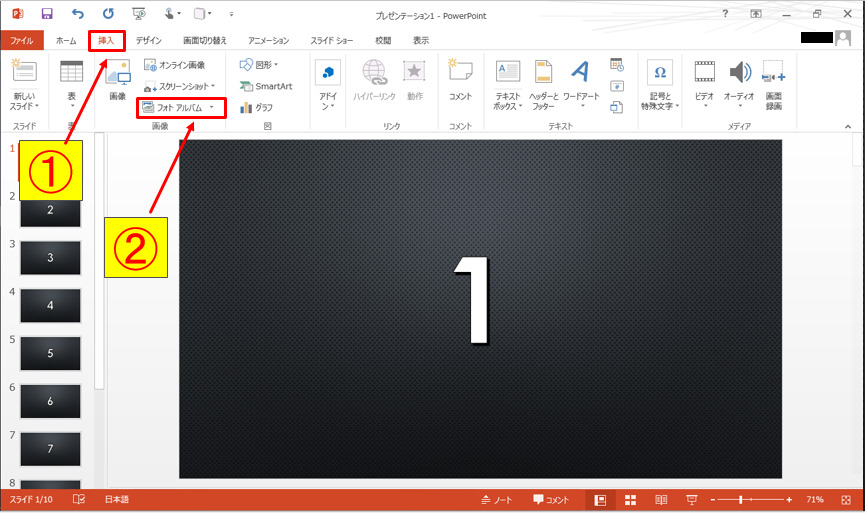
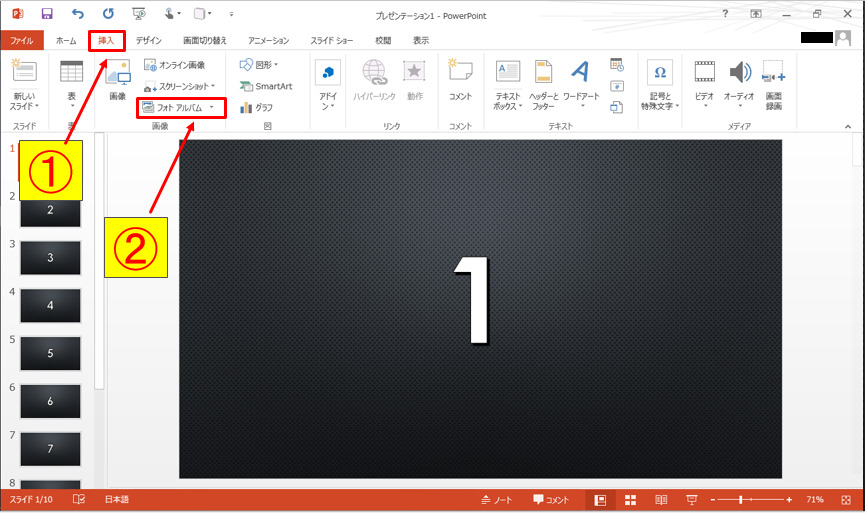
そして③ファイル/ディスクから取り込みたい画像を選択→④挿入→⑤作成です。
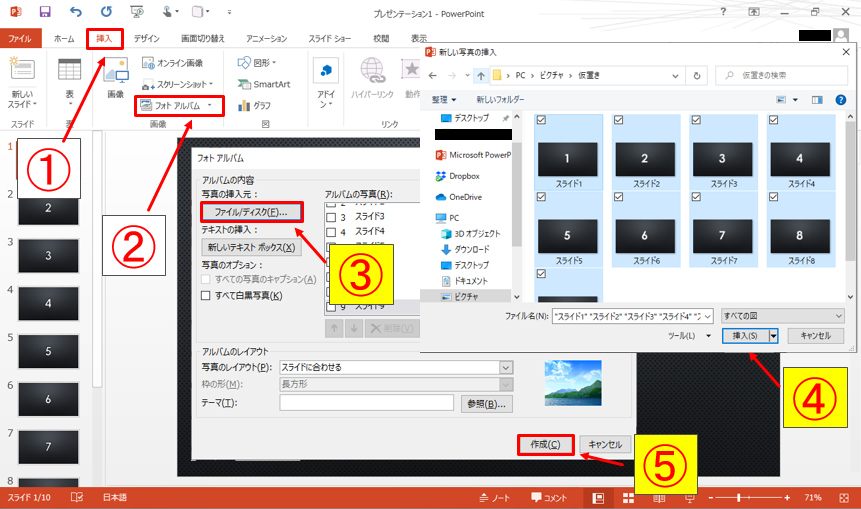
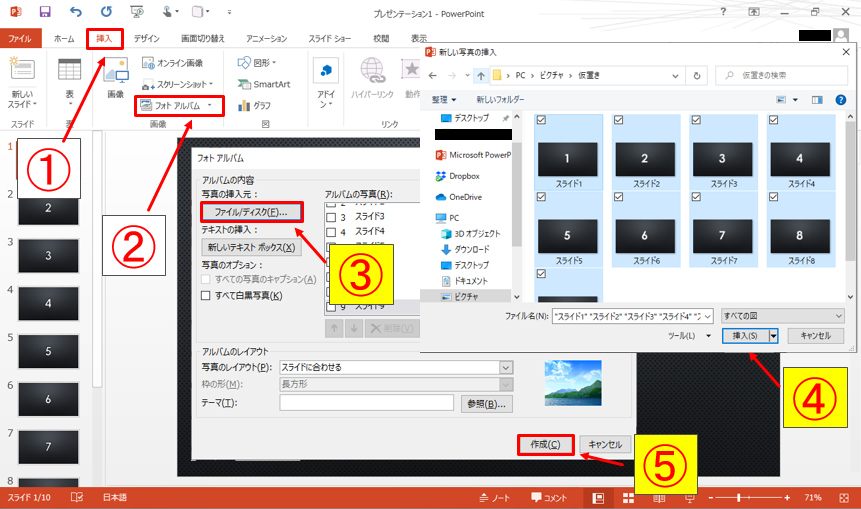
これで、画像をスライド化出来ます。
余白ができてしまう時は、スライドの大きさを調整しましょう!
こちらもやり方は簡単で、①デザイン→②スライドのサイズから画像に合わせたサイズに変更するだけ!
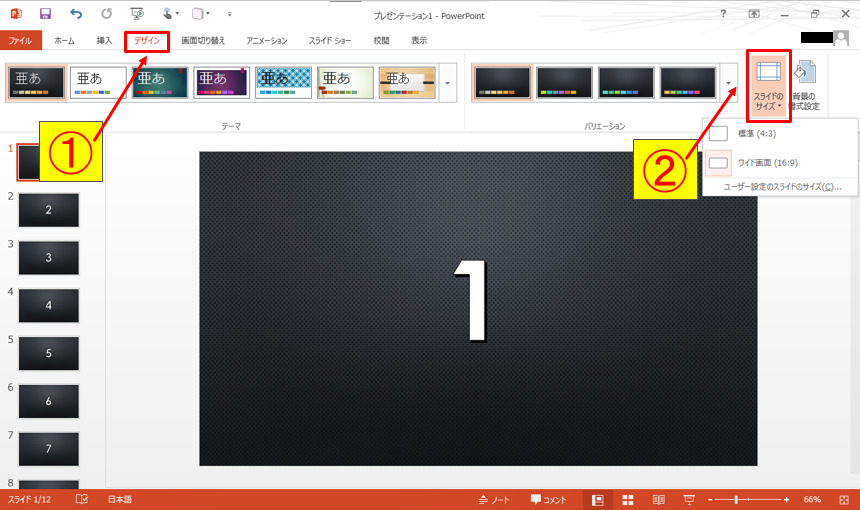
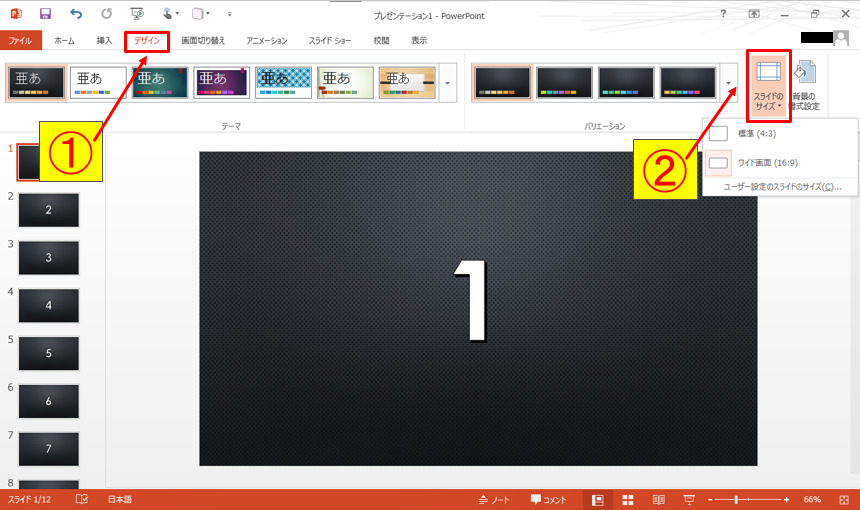
写真なら4 : 3が多いと思います!
スライドが完成したら、実際に印刷してみましょう。
印刷の設定の際は、下記2点を指定します。
- 9スライド(縦)
- 横方向
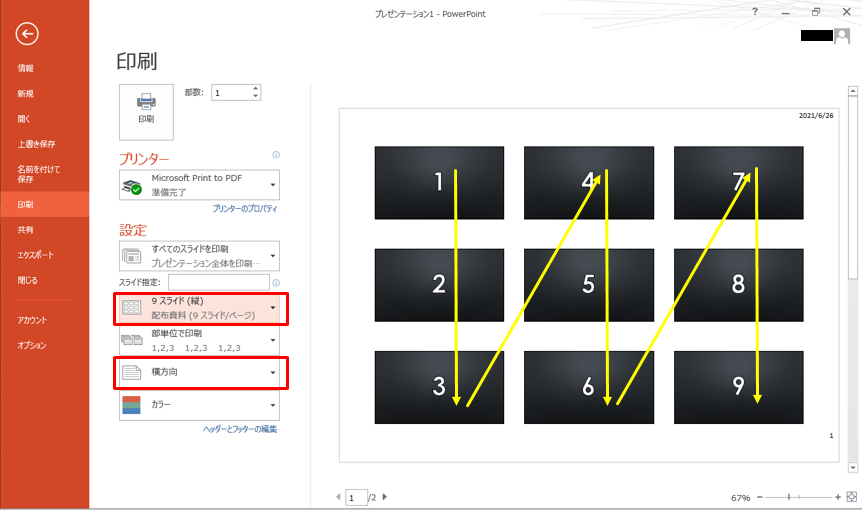
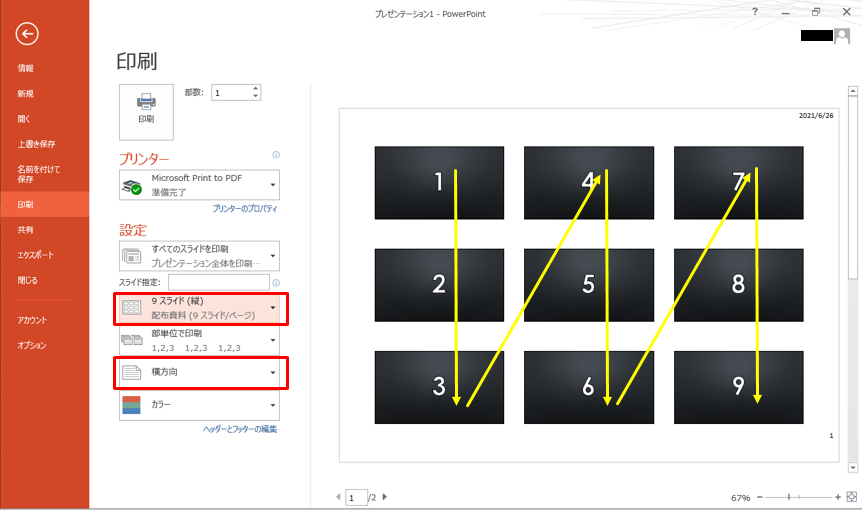
因みに、9スライド(横)を選択すると、横方向にも印刷できます。
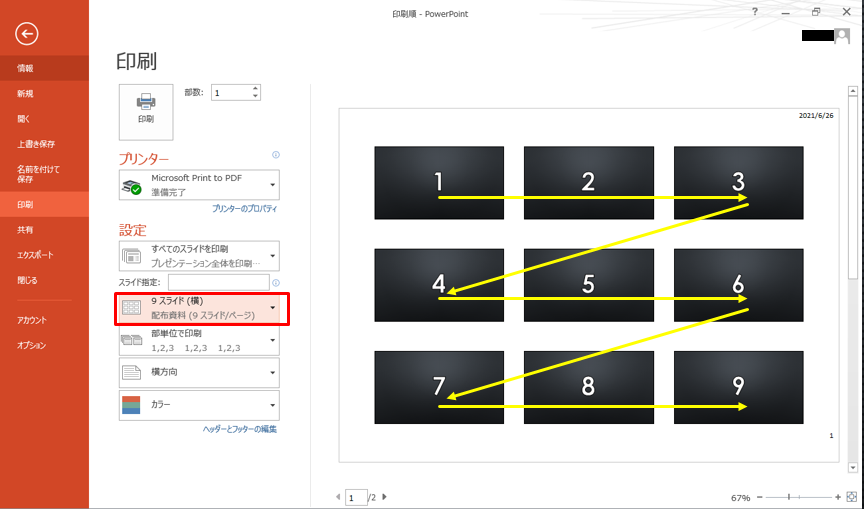
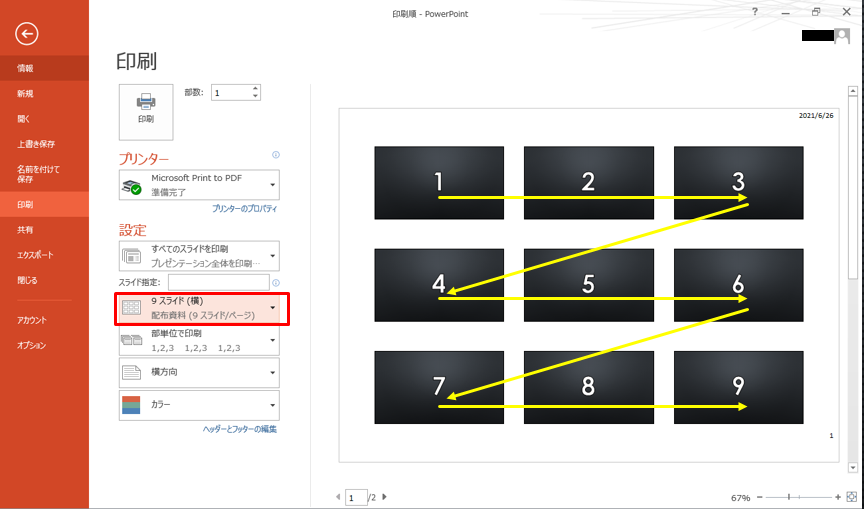
是非試してみてください!
2. どうしてもwindowsの印刷機能を使いたいときは。。。?



私のPCにPowerPoint入ってないわ。。。



PowerPointで印刷した時の余白が許せない!
こんな方々は、写真ファイル名を数字に変更しましょう。
9枚1ページで印刷する場合は、このように3枚毎にファイル名の数字を逆につけます。
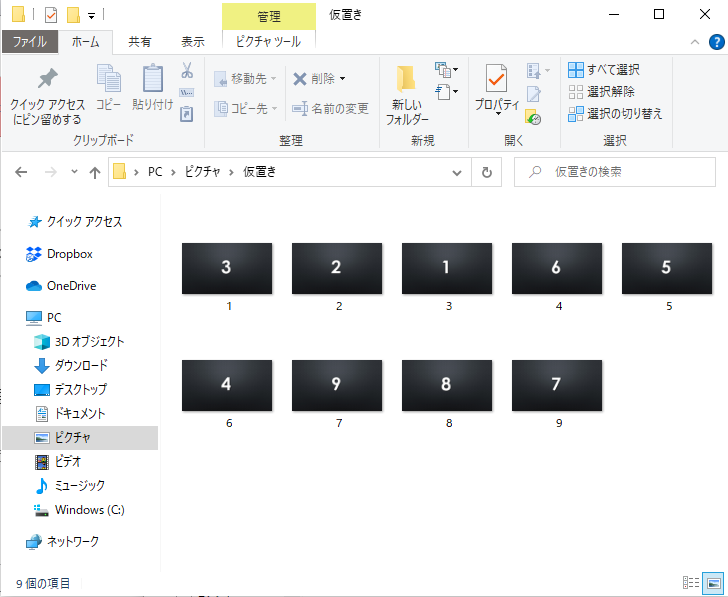
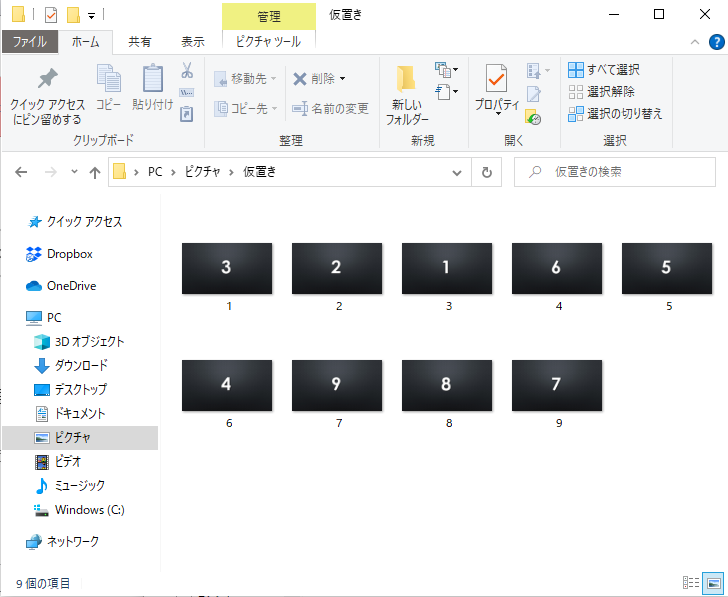
それを共有→印刷から印刷すると
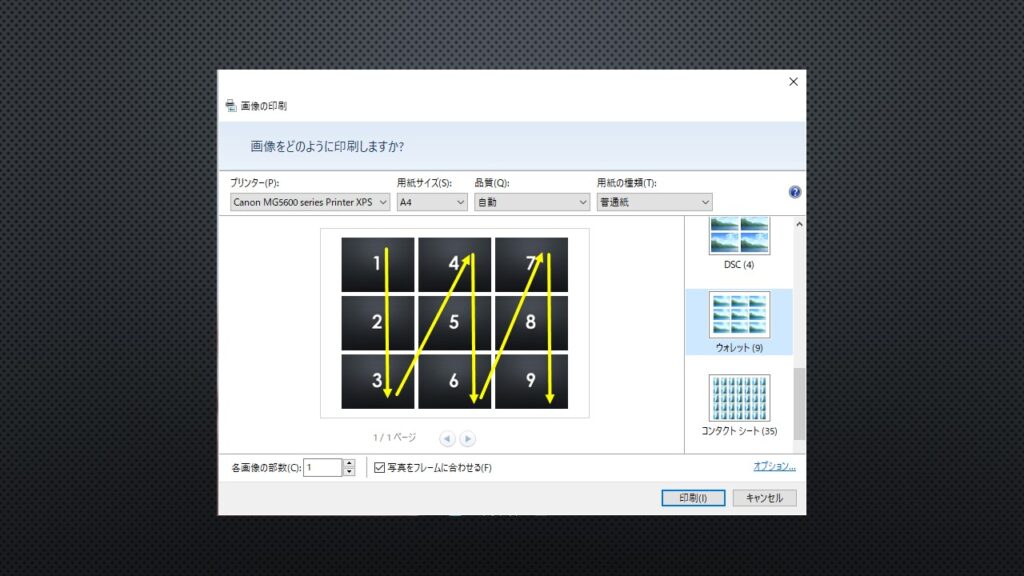
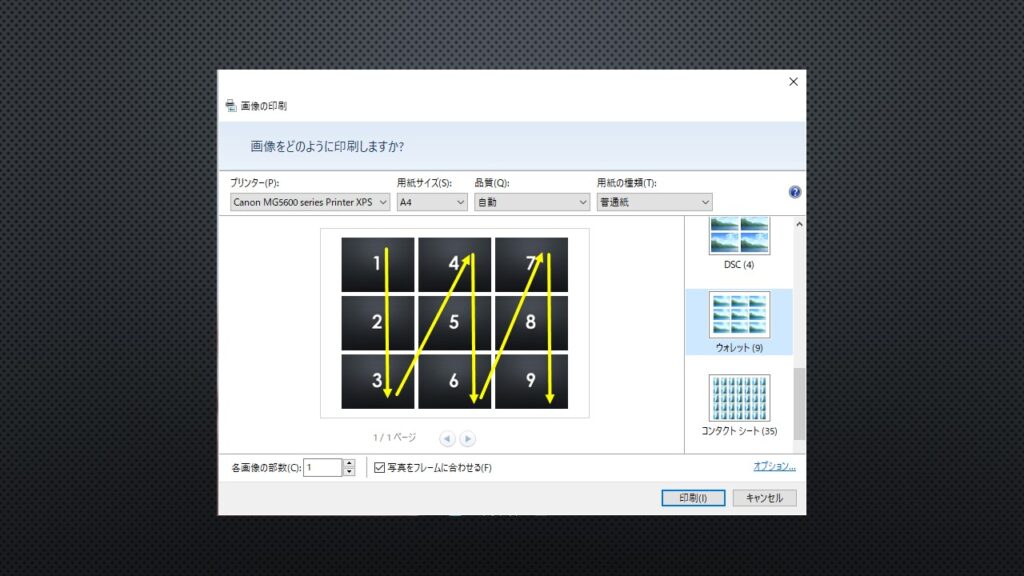
順番に並びました!
※印刷の際は必ず共有→印刷から!
右クリック操作から印刷すると最後にカーソルを合わせた画像が強制的に先頭に来てしまいます!



あれ?この方法でできるならこれで良いんじゃないの?
と思う方もいると思いますが、この方法には2つの弱点があります。
- 写真枚数が増えるとファイル名の付け替えが大変
- 1ページ内の印刷枚数が変わると、ファイル名の付け方が変わってしまう
大量の講義資料を印刷したい場合などは大変ですよね。
PowerPoint印刷の方法が使えない方は是非こちらを試してみてください!
因みに、PowerPointなどが使えるようになるMicrosoft Officeはオンラインでも購入可能です!
3. おまけ : テキトウインサツ
実は、ファイル名を自動で変えてくれるフリーソフトがあります。(最初に教えてよ!)
それが、テキトウインサツです。
複数の画像ファイルを簡単な操作で1枚の用紙にまとめて印刷できるソフト。画面上に画像ファイルをドラッグ&ドロップしてボタンを押すだけで複数の画像をまとめて印刷でき、さらに印刷する前に画像の追加や削除、並び替えを自由に行うことが可能。
テキトウインサツの説明文より
フリーソフトの使用に抵抗がない方限定にはなりますが、上記2つの方法で満足できない人は是非試してみてください!
まとめ : 方法は3種類!是非自分に合った方法を!
今回は、windowsの印刷機能で画像を複数枚印刷しようとすると、順番がおかしくなってしまう問題の解決方法を3つご紹介しました。
- PowerPointの印刷機能を活用する
- 画像のファイル名を変更する
- フリーソフトを活用する
紹介した方法が、皆さんの問題の解決になれば幸いです!
それではまた!
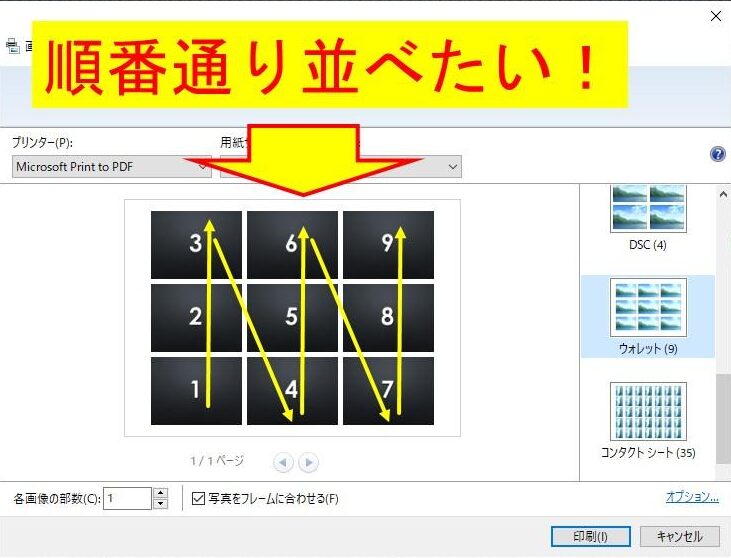
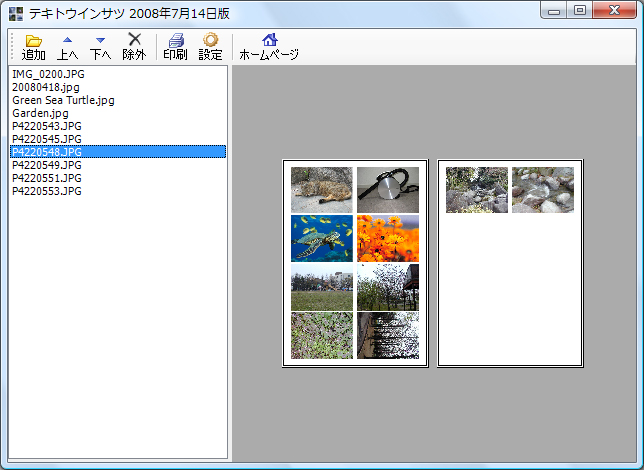
コメント